Relatório de mensagens em fila no novo centro de administração do Exchange no Exchange Online
Quando as mensagens não podem ser enviadas da sua organização para os seus servidores de e-mail no local ou parceiros através de conectores, as mensagens são colocados em fila no Microsoft 365. Exemplos comuns que causam esta condição são:
- O conector está configurado incorretamente.
- Houve alterações na rede ou na firewall no seu ambiente no local.
O Microsoft 365 continuará a tentar efetuar a entrega durante 24 horas. Após 24 horas, as mensagens expirarão e serão devolvidas aos remetentes em relatórios de entrega não entregue (também conhecidos como NDRs ou mensagens de devolução).
Se o volume de e-mail em fila exceder o limiar predefinido (o valor predefinido é 200 mensagens), as informações estão disponíveis nas seguintes localizações:
O relatório Mensagens em fila reporta no novo centro de administração do Exchange (novo EAC). Para obter mais informações, veja a secção Filas neste tópico.
Para obter as permissões necessárias para utilizar este relatório, veja Permissões necessárias para ver relatórios de fluxo de correio.
É apresentado um alerta na página Alertas no portal do Microsoft Defender (https://security.microsoft.com>Incidentes & alertas>ouhttps://security.microsoft.com/alerts).
Os administradores receberão uma notificação por e-mail com base na configuração da política de alerta predefinida denominada Mensagens. Para configurar as definições de notificação para este alerta, veja a secção seguinte.
Para obter mais informações sobre políticas de alerta, veja Políticas de alerta no portal de conformidade do Microsoft Purview.
Personalizar alertas de filas
No portal do Microsoft Defender (https://security.microsoft.com), aceda a Incidentes & alertasPolítica dealertas>> ou aceda diretamente a https://security.microsoft.com/alertpolicies.
Na página Políticas de alerta , localize e selecione a política denominada Mensagens que foi atrasada ao clicar no nome. Pode ordenar as políticas por nome ou utilizar a caixa Procurar .
Na lista de opções Mensagem com atraso que aparece, pode ativar ou desativar o alerta e configurar as definições de notificação.
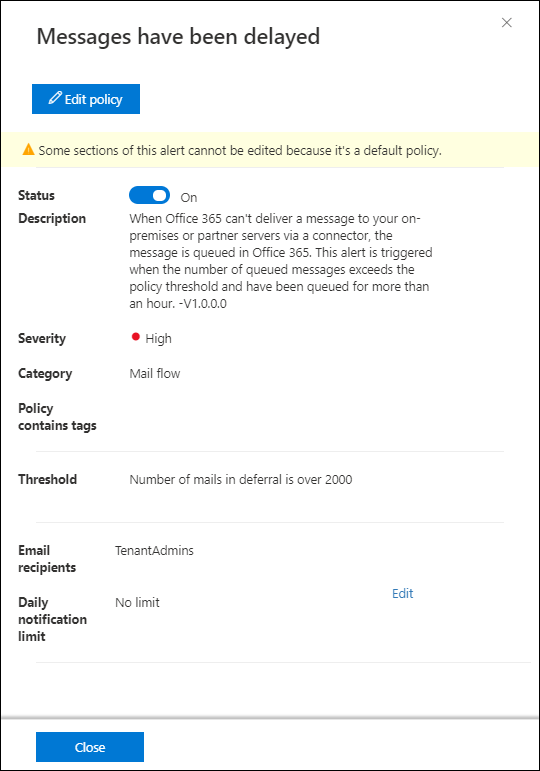
- Estado: pode ativar ou desativar o alerta.
- Destinatários de e-mail e Limite diário de notificações: clique na ligação Editar ou no botão Editar política para configurar as definições, conforme descrito no passo seguinte.
Na lista de opções Editar política apresentada, configure as seguintes definições:
- Enviar notificações por e-mail: o valor predefinido é Ativado (selecionado).
- Destinatários de e-mail: o valor predefinido é TenantAdmins.
- Limite de notificação diário: o valor predefinido é Sem limite.
- Limiar: o valor predefinido é 2000.
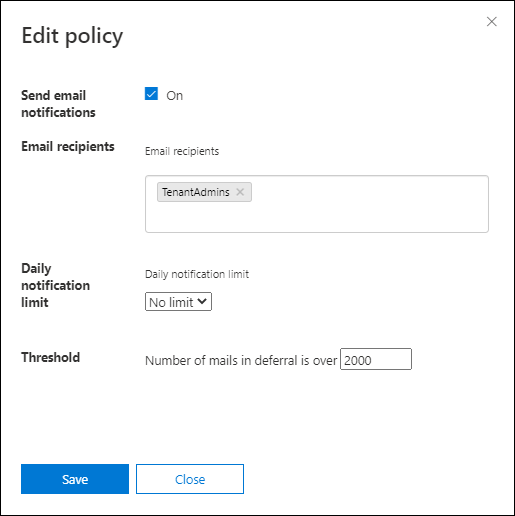
Quando tiver terminado, clique em Guardar e Fechar.
Filas
Mesmo que o volume de mensagens em fila não tenha excedido o limiar e gerado um alerta, ainda pode utilizar o relatório Mensagens em fila no novo EAC para ver as mensagens que foram colocados em fila há mais de uma hora e tomar medidas antes de o número de mensagens em fila se tornar demasiado grande.
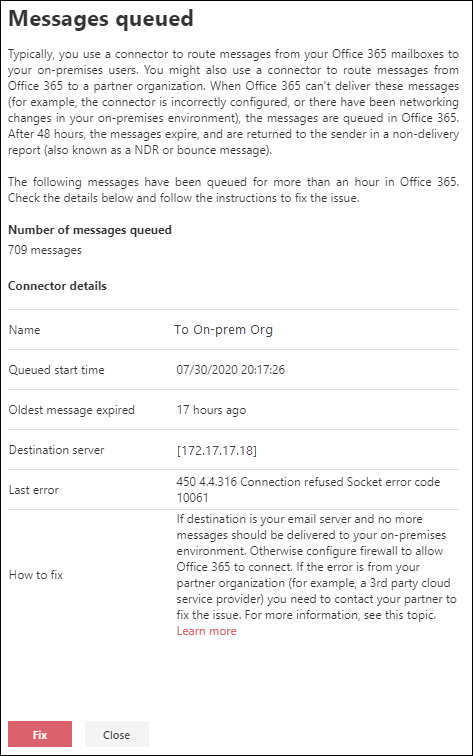
A mesma opção de informação e correção é apresentada depois de clicar em Ver fila nos detalhes de um alerta mensagens que foram atrasadas .
Confira também
Para obter mais informações sobre outros relatórios de fluxo de correio, consulte Relatórios de fluxo de correio no novo EAC.